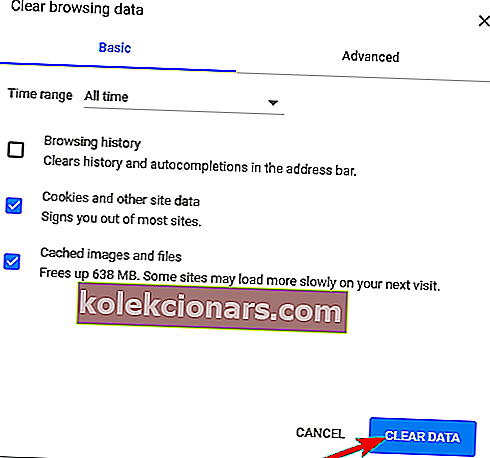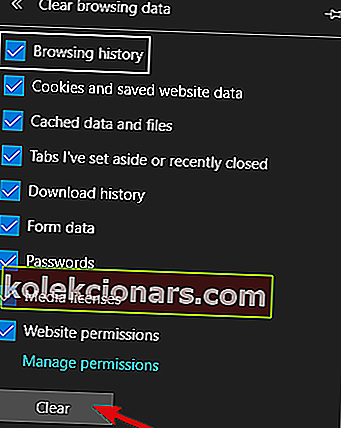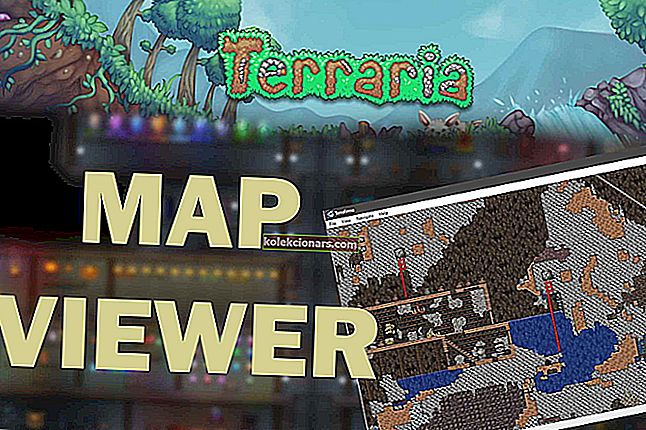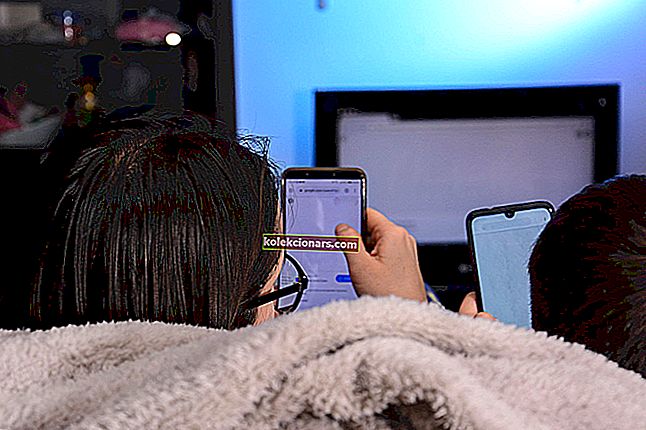- I když je to nepříjemné, ujistěte se, že tato chyba Twitch nepřeruší vaše aktivity příliš dlouho.
- Najdete zde některá z nejrychlejších řešení, která lze použít, spolu se skvělými alternativami.
- Další rychlá doporučení, jako jsou ta níže, najdete také v našich Twitch Guides.
- Přidejte si také naše Streaming Hub. Máte šanci snadno získat nejnovější tipy k tomuto tématu.

Twitch si pomalu našel své místo v přímém přenosu a videu na vyžádání, kde shromažďuje desítky milionů denních diváků.
Kromě toho je Twitch.tv spolehlivá služba a chyby jsou poměrně neobvyklé. Dochází však občas k problémům, například k chybě sítě, která nese kód 2000: došlo k chybě sítě. zkuste to znovu (chyba č. 2000) .
Ve srovnání s některými dalšími chybami se jednalo o velmi rozšířený problém, který ovlivnil značnou část uživatelů.
Níže jsme poskytli několik kroků k řešení tohoto problému, takže je určitě proveďte.
Jak mohu opravit chybu sítě 2000 na Twitchi?
- Obnovte stream
- Dočasně deaktivujte antivirový program jiného výrobce
- Nainstalujte si Opera [RYCHLÉ ŘEŠENÍ]
- Zkontrolujte připojení
- Vymažte mezipaměť prohlížeče
- Zakázat rozšíření
- Vyzkoušejte desktopového klienta
1. Obnovte stream

Začněme tím nejjednodušším. To může být také způsobeno něčím na vaší straně, ale to není pravidlo. Někdy nejmenší zablokování nebo nesrovnalost v proudu může způsobit síťovou chybu 2000.
Stačí aktualizovat stream několikrát, dokud chyba nezmizí. Na druhou stranu, pokud chyba stále přetrvává, doporučujeme postupovat podle dalších kroků, které jsme uvedli níže.
2. Dočasně deaktivujte antivirový program jiného výrobce

Někteří uživatelé zjistili, že příčinou problému byla webová ochrana, kterou nabízejí některá antivirová řešení.
Vyřešili chybu jednoduše deaktivováním modulu v rámci možností klienta a Twitch začal znovu pracovat.
Jelikož však existuje tolik různých antivirových aplikací, nemůžeme s jistotou říci, které z nich blokují stream a vyvolávají výše uvedenou chybu.
Kromě toho nemůžete dále pokračovat bez platné ochrany po delší dobu. Z tohoto důvodu doporučujeme vyzkoušet BullGuard.
Nejenže vás udrží daleko od chyb Twitch, ale také nabízí dokonalou ochranu před malwarem, jak potvrzují uživatelé po celém světě.

BullGuard
Potvrdili jste, že váš antivirus způsobuje chybu Twitch 2000? Vyzkoušejte BullGuard a dejte věci do pořádku! 23,99 $ / rok Získejte zdarmaNěkdy nelze proxy deaktivovat bez ohledu na to, co děláte. Připravili jsme jednoduchého průvodce právě pro takovou příležitost.
3. Nainstalujte Opera

Alternativně můžeme zcela otevřeně navrhnout vyzkoušet alternativní prohlížeč. Naše zbraň, kterou si vyberete, je bez chyb a poměrně stabilní Opera GX.
Vzhledem k tomu, že se to děje, zejména pokud jde o soukromí a stabilitu, by vám tento prohlížeč měl poskytnout bezproblémové streamování.
Pro milovníky her a zanícené sledovatele streamů funguje Opera GX úžasně dobře, nestojí vás nic a určitě se vyhnete chybě Twitch 2000.
Opera GX je speciální verze prohlížeče Opera, která obsahuje jedinečné funkce navržené tak, aby zlepšily vaše hraní i procházení.
Jednou z jeho nejužitečnějších funkcí je bezproblémová integrace s Twitch, která vám umožní vidět témata, která vás nejvíce zajímají, přímo v postranním panelu.
Pojďme se rychle podívat na jeho klíčové vlastnosti :
- Uvolněte zdroje odstraněním karet, abyste zvýšili rychlost a snížili zpoždění
- Ovládejte, kolik paměti RAM, CPU a sítě váš prohlížeč používá
- Optimalizováno pro streamování her (vestavěná možnost Twitch v bočním panelu)
- Hladká integrace s Discordem pro výměnu názorů s vaší herní komunitou
- Zvukové efekty v prohlížeči pro špičkovou hru
- Plně přizpůsobitelné uživatelské rozhraní (rozsáhlá paleta barev, speciální efekty, tapety a motivy
- Funkce tmavého režimu je k dispozici na jakékoli stránce a uvolní vaše oči

Opera GX
Využijte co nejvíce hraní i procházení s prvním herním prohlížečem na světě. Volný webové stránky Návštěva4. Zkontrolujte připojení

Další krok, který doporučujeme sledovat, se týká vaší sítě. Pokud můžete procházet internetem a problém se objeví pouze při streamování obsahu Twitch, jednoduše dočasně deaktivujte VPN nebo Proxy.
Na druhou stranu, pokud máte globální problémy se sítí obecně, můžete vyzkoušet některé kroky pro řešení potíží.
Zde je několik kroků, které by vám měly pomoci vyřešit problémy se sítí:
- Restartujte směrovač a počítač
- Zakažte dočasně VPN nebo Proxy
- Vyprázdnit DNS
- Spusťte Poradce při potížích s připojením z nabídky Poradce při potížích.
5. Vymažte mezipaměť prohlížeče

Dalším životaschopným řešením je vymazání mezipaměti prohlížeče. Všechny prohlížeče mají tendenci se hromadit a ukládat spoustu dat, včetně souborů cookie a verzí webů v mezipaměti.
To je samozřejmě nutné zlo, protože v podstatě všechny weby shromažďují vaše data (včetně Twitch) a samotný prohlížeč shromažďuje vše, aby urychlil proces načítání.
Mají však tendenci dělat pravý opak a zpomalit připojení nebo ho dokonce úplně narušit.
Abychom to vyřešili, doporučujeme vymazat všechna data, která váš prohlížeč uložil. S výjimkou hesel, samozřejmě. Ve 3 hlavních prohlížečích to provedete takto:
Google Chrome a Mozilla Firefox
- Stisknutím Shift + Ctrl + Delete otevřete nabídku Vymazat data procházení .
- Vyberte Celé období jako časové období.
- Zaměřte se na mazání souborů cookie , obrázků a souborů v mezipaměti a dalších údajů o webu.
- Klikněte na tlačítko Vymazat data .
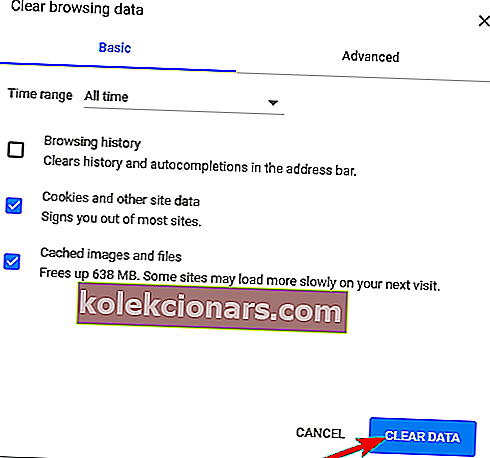
Microsoft Edge
- Otevřete Edge .
- Stiskněte Ctrl + Shift + Delete .
- Zaškrtněte všechna políčka a klikněte na Vymazat .
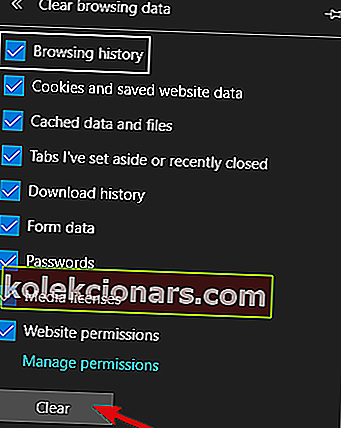
Chcete jednodušší řešení? Vyzkoušejte tento nástroj, který vám automaticky vymaže mezipaměť a další bez jakéhokoli úsilí.
Nainstalujte CCleaner

Oceněný program CCleaner je výkonný i rychlý a umožňuje vám vyčistit počítač doslova za několik sekund.
Tento nástroj pro optimalizaci počítače, který je vybaven pokročilými funkcemi, uvolní místo, vyčistí vaše online stopy včetně historie procházení a mezipaměti a zrychlí váš systém.
Nejlepší na tom je, že si můžete zdarma vyzkoušet jeho vynikající kapacity, protože verze Pro obsahuje také obecnou bezplatnou zkušební verzi.
Pojďme se rychle podívat na jeho klíčové vlastnosti :
- Odstraňte nadbytečné nebo poškozené soubory a uvolněte místo na pevném disku
- Čistí historii prohlížení, aby byla zachována vaše důvěrnost
- Patentovaný čistič registrů, který eliminuje zbytečné položky
- Spravujte spouštěcí programy
- Kompletní kontrola stavu počítače
- Software Updater

CCleaner
Okamžitě odstraňte mezipaměť a vyčistěte historii prohlížení pomocí nejlepšího nástroje pro optimalizaci počítače! Zkušební verze zdarma Navštivte web6. Zakažte rozšíření

Kromě uložených dat bude mít váš prohlížeč s největší pravděpodobností několik rozšíření s různým využitím. Přestože většina z nich nemá nic společného se síťovou chybou Twitch, některé z nich by mohly.
Než začnete odstraňovat rozšíření, doporučujeme otevřít Twitch v anonymním režimu.
Tímto způsobem uvidíte, zda je chyba skutečně způsobena některým z rozšíření, nebo je po ruce něco úplně jiného. Stačí kliknout na hlavní nabídku a zvolit režim inkognito (okno InPrivate na Edge).
Přejděte na Twitch a v případě potřeby se přihlaste. Poté by vás chyba už neměla obtěžovat. Pokud vám Twitch nedovolí zaregistrovat se, možná se budete chtít podívat na tento podrobný článek, abyste problém rychle vyřešili.
7. Vyzkoušejte desktopového klienta
Nakonec, pokud se nemůžete vyrovnat s chybou, která se objevuje v klientovi Twitch založeném na prohlížeči, doporučujeme vyzkoušet verzi pro stolní počítače. Toto je mnohem stabilnější volba.
Tento vyhrazený klient pracuje podobným způsobem, ale nabízí lepší celkový zážitek a spravedlivý podíl dalších funkcí.
Pokud se rozhodnete to zkusit, můžete použít tento instalační program.
To je pro dnešek vše. Doufáme, že vám tyto kroky poskytly řešení pro síťovou chybu Twitch 2000.
Nakonec buďte tak milí, když se můžete podělit o své myšlenky, alternativní řešení nebo otázky v sekci komentářů níže.
Mějte na paměti, že výše uvedená řešení jsou užitečná, když čelíte některému z těchto problémů:
- Došlo k chybě sítě. Prosím zkuste to znovu. (chyba č. 2000) - Síťové chyby jsou jedny z nejsložitějších. Můžete restartovat směrovač a počítač nebo dočasně deaktivovat VPN / Proxy.
- Chyba sítě Twitch 2000 v prohlížeči Chrome - existuje několik příčin této chyby, od globálních problémů se sítí až po mezipaměť prohlížeče. Proto se čištění mezipaměti jeví jako moudrý krok.
- Twitch stroj dostal odpojenou chybu 2000 - Setkání s Twitch strojem dostal odpojenou chybu 400 není nic neobvyklého. Výše uvedené tipy můžete používat s důvěrou.
FAQ: Další informace o Twitchi
- Jak mohu opravit chybu Twitch?
Zakažte antivirový program a získejte přehled o tom, zda způsobuje tyto opakované chyby Twitch, nebo je po ruce něco jiného. Pokud bude potvrzeno, BullGuard je výkonná, ale méně rušivá alternativa.
- Proč se mi na Twitchi stále zobrazuje chyba sítě?
Tato příručka věnovaná tomu, že se Twitch nepřipojuje k YouTube / Blizzard / Steam, odhaluje možné příčiny těchto opakovaných síťových chyb a jejich řešení.
- Proč je Twitch špatný?
Twitch není nejbezpečnější služba živého streamování videa pro děti. Dospělí hráči to však milují, proto použijte tento článek k nákupu dárkových karet Twitch a udělejte svým drahým radost.
Poznámka redakce : Tento příspěvek byl původně publikován v květnu 2019 a od té doby byl přepracován a aktualizován v červenci 2020 kvůli svěžesti, přesnosti a komplexnosti.